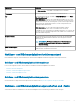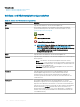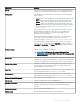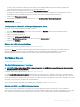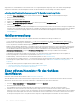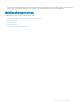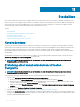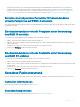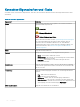Users Guide
eingeschaltet ist, wird das Gehäuse eventuell nicht mehr von Storage Management angezeigt, und es tritt vielleicht unregelmäßiges
Verhalten auf. Außerdem ist der Buskonguationsschalter auf diesen Gehäusen nicht für häuges Umschalten eingestuft.
„Anzeige des Steckplatzbelegungsreports“ in Speicherverwaltung nden
1 Im Fenster Server Administrator in der System-Struktur erweitern Sie Speicher, um die Controller-Objekte anzuzeigen.
2 Erweitern Sie ein Controller-Objekt.
3 Wählen Sie das Gehäuseobjekt aus.
4 Klicken Sie auf Informationen/Konguration.
5 Wählen Sie Steckplatzbelegungsreport anzeigen aus dem Drop-Down-Menü Verfügbare Tasks aus.
6 Klicken Sie auf Ausführen.
Wenn die Rückwandplatine die exible Rückwandplatinen-Verzonung unterstützt, werden nur die leeren bzw. belegten Steckplätze des
Controllers, den Sie gerade anzeigen, angezeigt. Die Steckplätze des anderen Controllers sind grau unterlegt und für diese Steckplätze
werden keine Informationen angezeigt. Weitere Informationen über die exible Rückwandplatinen-Verzonung nden Sie unter
Rückwandplatinen.
Gehäuseverwaltung
Zusätzlich zu den Gehäuse-Tasks können die folgenden Aktivitäten für die Gehäuseverwaltung erforderlich sein.
• Service-Tag-Nummer des Gehäuses identizieren – Um die Service-Tag-Nummer des Gehäuses zu identizieren, wählen Sie das
Gehäuse in der Strukturanzeige aus und klicken auf Informationen/Konguration. Die Seite Informationen/Konguration zeigt die
Service-Tag-Nummer und andere Gehäuseeigenschaften an.
• Eildienstcode des Gehäuses identizieren – Der Eildienstcode ist eine numerische Funktion Ihrer Service-Tag-Nummer. Sie können den
numerischen Express-Eildienstcode zum automatischen Call-Routing während des Telefonats mit dem technischen Support eingeben.
Um den Gehäuse-Eildienstcode identizieren zu können, wählen Sie das Gehäuse in der Strukturanzeige aus und klicken auf
Informationen/Konguration. Im Register Informationen/Konguration werden der Express-Eildienstcode und andere
Gehäuseeigenschaften angezeigt.
• Vorbereitung einer physischen Festplatte zur Entfernung – Der Task, der Ihnen die Vorbereitung der physischen Festplatte zur
Entfernung ermöglicht, ist ein physischer Festplattenbefehl. Siehe Entfernen vorbereiten.
• Fehlerbehebung – Weitere Informationen zur Fehlerbehebung nden Sie unter Fehlerbehebung.
• Die falsche physische Festplatte entfernen – Sie können das Entfernen der falschen physischen Festplatte vermeiden, indem Sie die
LED-Anzeige der Festplatte blinken lassen, die Sie zu entfernen beabsichtigen. Siehe Blinken und Blinken beenden (physische
Festplatte).
• Wenn Sie die falsche physische Festplatte bereits entfernt haben, siehe:
– Wiederherstellung nach dem Entfernen einer falschen physischen Festplatte
– Einen oenen Konnektor für das Gehäuse identizieren
Einen oenen Konnektor für das Gehäuse
identizieren
Unterstützt mein Controller diese Funktion? Siehe Unterstützte Funktionen.
Wenn das Gehäuse nicht an einen oenen Konnektor angeschlossen wurde, müssen Sie eventuell einen Konnektor auf dem Controller
identizieren, der für diesen Zweck verwendet werden kann. So identizieren Sie einen oenen Konnektor:
1 Im Fenster Server Administrator in der Systemstruktur erweitern Sie Speicher.
2 Erweitern Sie das Controller-Objekt.
Die verfügbaren Konnektoren werden angezeigt. Diese Konnektoren sind nummeriert, wobei die erste Nummer Null ist.
3 Identizieren Sie einen Konnektor, der nicht an den Speicher angeschlossen ist. Wenn der Konnektor bereits an den Speicher
angeschlossen ist, kann er erweitert werden, um ein Gehäuse oder eine Rückwandplatine und die verbundenen physischen Festplatten
anzuzeigen. Ein Konnektorobjekt, das nicht in der Strukturansicht erweitert werden kann, ist ein oener Konnektor, der zurzeit nicht
an den Speicher angeschlossen ist. Für jeden Konnektor zeigt das Storage Management eine Nummer an. Diese Nummern
106
Gehäuse und Rückwandplatinen